이 가이드는 Ubuntu에 포함된 그래픽 유틸리티를 사용하여 하드 디스크 드라이브 사용을 이해하는 방법을 보여줍니다.
디스크 사용량 분석기는 디스크 사용량을 분석하기 위한 Gnome 유틸리티입니다. 직관적이고 사용하기 쉬운 그래픽 인터페이스로 디스크 사용량에 대한 통계를 표시합니다. "df", "du" 및 "find" 명령을 사용하는 것과 거의 동일한 작업을 수행하지만 훨씬 더 이해하기 쉬운 방식으로 정보를 제공합니다.
- 응용 프로그램 표시를 클릭하여 시작합니다. 버튼(화면 왼쪽 하단에 있는 버튼)을 눌러 앱 그리드를 불러옵니다. 검색에서 디스크 사용량 분석기의 필드 유형 그런 다음 앱이 나타나면 클릭하세요.
- 기본 디스크/파티션(또는 분석할 파티션) 선택
- 디스크 사용량 분석기 이제 앱이 하드 드라이브를 스캔합니다. 이 프로세스는 드라이브의 크기, 속도, 드라이브에 있는 파일 수 등에 따라 시간이 꽤 걸릴 수 있습니다. 특정 폴더를 스캔할 수 없다는 오류 메시지가 표시되더라도 걱정하지 마십시오. 닫기를 클릭합니다. 버튼.
- 스캔이 완료되면 두 개의 패널로 분할된 창이 표시됩니다. 왼쪽에는 드라이브에 있는 모든 폴더와 하위 폴더의 목록이 있고 그 안에 있는 파일 수, 파일 크기, 만든 날짜 등이 있습니다. 패널 오른쪽에는 링 차트<가 표시됩니다. /강한> 기본적으로.
- 왼쪽 패널의 목록에서 하위 폴더를 선택하여 범위를 좁힐 수 있습니다. 그러면 오른쪽 패널의 Rings Chart가 업데이트됩니다.
- 차트의 링 위에 커서를 놓으면 특정 폴더, 하위 폴더 등에 대한 자세한 정보가 표시됩니다.
- 링 차트에서 트리맵 차트로 전환할 수도 있습니다. 버튼을 클릭하면 됩니다(차트 자체 아래에 있음).
- 보시다시피 Disk Usage Analyzer는 사용이 매우 간편하며 하드 드라이브 공간에 어떤 일이 일어나고 있는지 알아낼 수 있는 빠르고 효율적인 방법을 제공합니다.




확대하려면 클릭하세요.

확대하려면 클릭하세요.

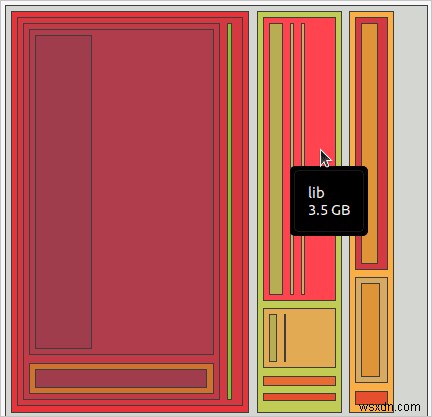
Ubuntu 외에 Windows 또는 macOS를 사용하는 경우 해당 운영 체제의 디스크 사용량을 확인하는 방법에 대한 가이드도 있습니다! Windows용이 있고 macOS용이 있습니다.
